Ajoutez des commentaires à vos éléments HubSpot pour collaborer avec votre équipe et demander un retour d'information. Utilisez la barre latérale de collaboration pour ajouter des commentaires à vos éléments HubSpot. Vous pouvez également commenter directement dans les conversations ou les fiches d'informations CRM.
Lorsqu'un commentaire est ajouté, un e-mail de notification est généralement envoyé au propriétaire de l'élément et à tous les utilisateurs ou équipes mentionnés dans le commentaire. Découvrez-en davantage sur les e-mails de notification de commentaire.
Avant de commencer
Les outils que vous pouvez commenter dépendent de votre abonnement HubSpot :
| Nom de l'élément |
Hub
|
| |
Marketing Hub |
Sales Hub |
Service Hub |
Content Hub |
Le Hub de données |
| |
Tous les comptes |
| Fiches d'informations du CRM |
✓ |
✓ |
✓ |
✓ |
✓ |
| Boîte de réception des conversations |
✓ |
✓ |
✓ |
✓ |
✓ |
| |
Pro et Entreprise |
| Publicités |
✓ |
|
|
|
|
| E-mails |
✓ |
|
|
|
|
| Formulaires |
✓ |
|
|
|
|
| Campagnes |
✓ |
|
|
|
|
| CTA (Call-to-actions) |
✓ |
|
|
✓ |
|
| Messages SMS (module complémentaire Accès au SMS requis) |
✓ |
|
|
|
|
| Réseaux sociaux (posts ayant le statut Brouillon ou Planifié uniquement) |
✓ |
|
|
|
|
| Blog |
✓ |
|
|
✓ |
|
| Pages de destination |
✓ |
|
|
✓ |
|
| Pages de site web |
|
|
|
✓ |
|
| Workflows |
✓ |
✓ |
✓ |
✓ |
✓ |
| Tableaux de bord |
✓ |
✓ |
✓ |
✓ |
✓ |
| Listes |
✓ |
✓ |
✓ |
✓ |
✓ |
Ajouter des commentaires à l'aide de la barre latérale de collaboration
Dans la barre latérale de collaboration, vous pouvez ajouter et consulter tous les commentaires ajoutés à la ressource. Vous pouvez également ajouter des commentaires à des éléments spécifiques dans les sections suivantes :
- Campagnes
- Formulaires
- Tableaux de bord
- Workflows
- E-mails marketing
- Messages SMS
Vous pouvez ajouter des commentaires à la plupart des ressources en effectuant les étapes suivantes :
- Dans votre compte HubSpot, naviguez jusqu'à l'actif que vous souhaitez commenter.
- Par défaut, la barre latérale de collaboration s'affichera à droite. Vous pouvez cliquer et faire glisser l'icône verticalMenu pour repositionner la barre latérale de collaboration.
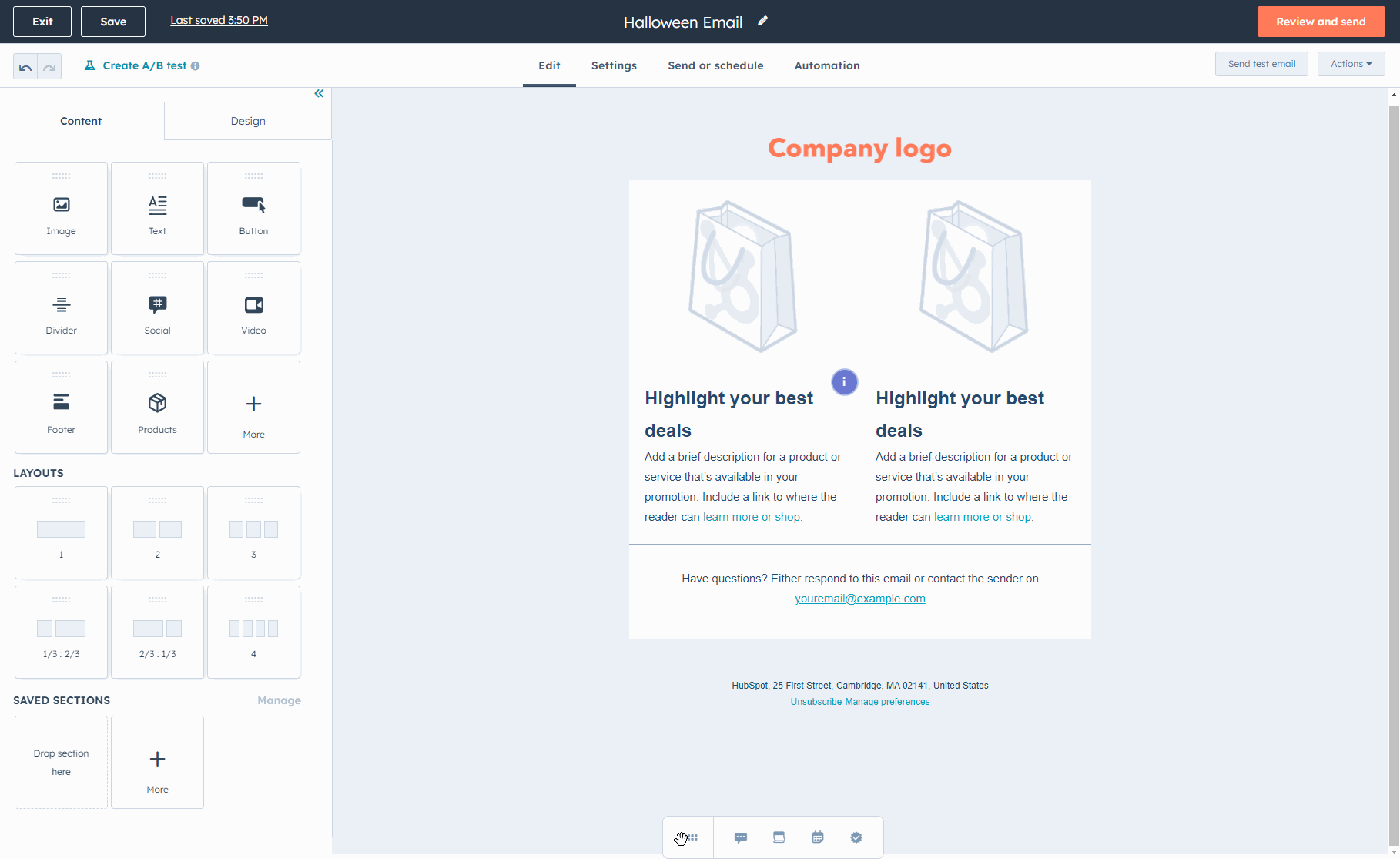
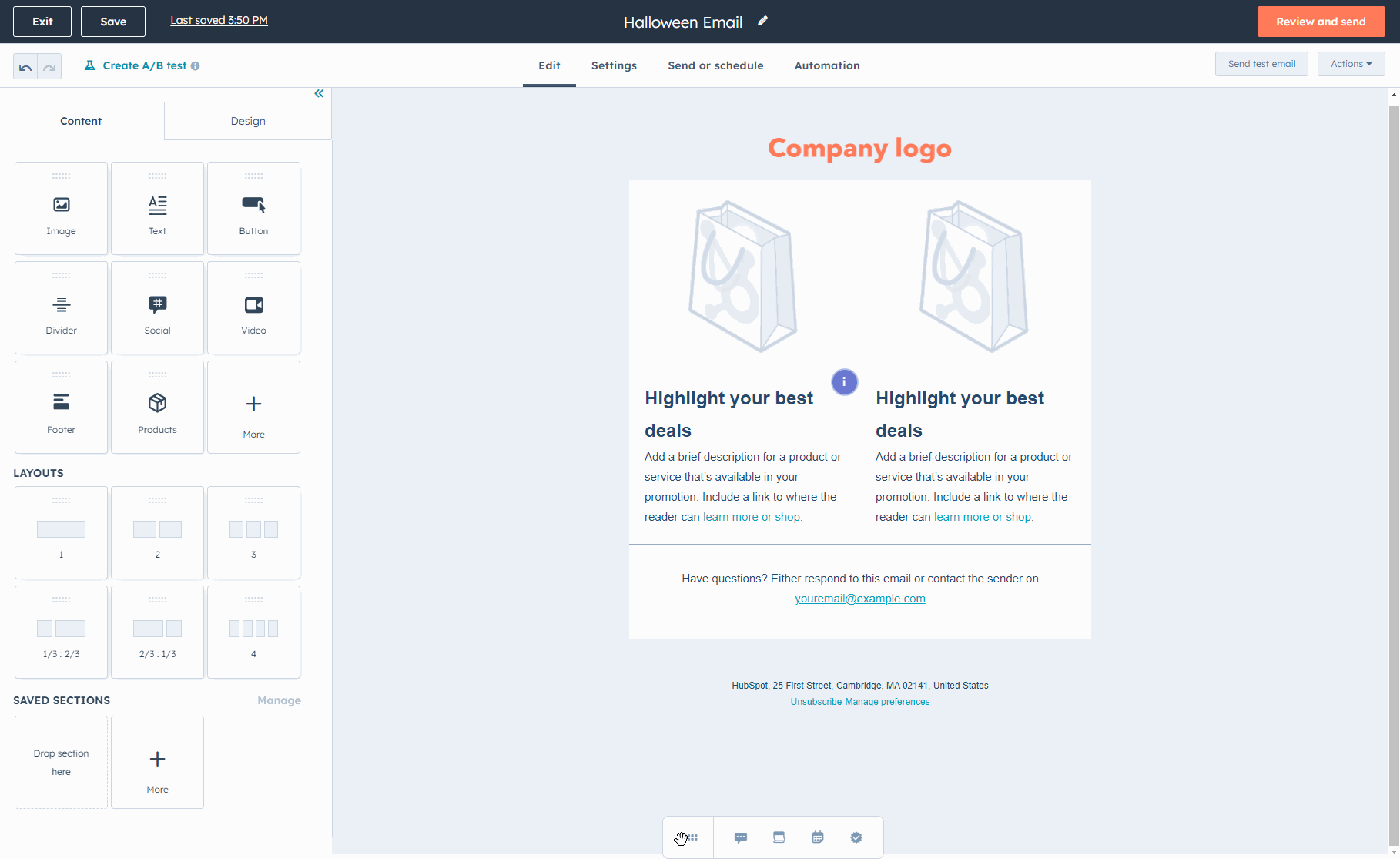
- Dans la barre latérale de collaboration, cliquez sur l'icône Commentaire comments c.
- Pour ajouter un commentaire général
- Dans le champ de commentaire, saisissez votre commentaire. Utilisez la barre d'outils de texte enrichi pour mettre en forme votre texte. Pour informer un collègue de votre commentaire, tapez le symbole @, puis saisissez le nom de l'utilisateur.
- Pour enregistrer votre commentaire, cliquez sur Commentaire.
Attention : vous ne pouvez pas @mentionner des utilisateurs dans les commentaires qui n'ont pas les permissions d'utilisateur pour voir le contenu.

- Dans les tableaux de bord, les workflows, les e-mails marketing, les campagnes, les formulaires et les SMS, le mode commentaire sera activé par défaut. Dans ce mode, vous pouvez ajouter des commentaires à des éléments spécifiques :
- Pour ajouter un commentaire sur un élément spécifique, survolez et cliquez sur l'élément.
- Pour consulter les commentaires sur un élément spécifique, cliquez sur l'icône Commentaire comments sur l'élément.
- Dans le champ de commentaire, saisissez votre commentaire. Utilisez la barre d'outils de texte enrichi pour mettre en forme votre texte. Pour informer un collègue de votre commentaire, tapez le symbole @, puis saisissez le nom de l'utilisateur.
- Pour enregistrer votre commentaire, cliquez sur Commentaire.

- Pour quitter le mode commentaire, en haut à droite, cliquez sur l' icône X.
- Pour revenir en mode commentaire, dans le panneau de droite, cliquez sur Mode commentaire.
- En fonction de la ressource que vous commentez, les options suivantes peuvent également s'afficher dans la barre latérale de collaboration :
- Pour afficher toutes les tâches, cliquez sur l'icône Tâches tasks . Découvrez-en davantage sur l'utilisation des tâches.
- Pour consulter le calendrier marketing, cliquez sur l'icône de calendrier marketing date . Découvrez-en davantage sur l'utilisation du calendrier marketing.
- Pour consulter les approbations en cours, cliquez sur l'icône Approbations approvals. En savoir plus sur les approbations dans les e-mails marketing.
- Pour quitter la barre latérale de collaboration, en haut du panneau de droite, cliquez sur l'icône X.
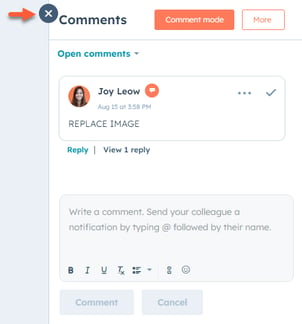
Répondre aux commentaires, les modifier et les supprimer
Lorsque vos collègues et vous ajoutez des commentaires, vous pouvez consulter les commentaires de vos collègues et y répondre, ainsi que modifier ou supprimer les commentaires que vous avez ajoutés.
- Dans votre compte HubSpot, naviguez jusqu'à l'actif que vous souhaitez examiner.
- Dans la barre latérale de collaboration, cliquez sur l'icône Commentaire comments. Dans le panneau de droite, des commentaires généraux et des commentaires sur des éléments spécifiques apparaissent.
- S'il y a des commentaires non lus, le nombre de commentaires non lus sera affiché sur l'icône du commentaire.
-
- Tout nouveau commentaire sera étiqueté comme nouveau. Les nouveaux commentaires dans les fils de discussion s'affichent également automatiquement.
- Pour filtrer vos commentaires, en haut à gauche, cliquez sur le menu déroulant. Ensuite, sélectionnez Ouvrir les commentaires, Tous les commentaires, Commentaires résolus ou Commentaires non lus.

- Si vous avez ajouté des commentaires à des éléments spécifiques dans l'éditeur, une icône de commentaire s'affiche à côté de ces éléments. Pour consulter ces commentaires, cliquez sur l'icône Commentaire comments. Tous les commentaires associés à cet élément apparaissent.

Attention : vous ne pouvez pas @mentionner des utilisateurs dans les commentaires qui n'ont pas les permissions d'utilisateur pour voir le contenu.
- Pour répondre à un commentaire :
- Sous le commentaire, cliquez sur Répondre ou cliquez sur le champ de réponse.
- Dans le champ de réponse, tapez votre réponse. Utilisez la barre d'outils de texte enrichi pour mettre en forme votre texte. Pour informer un collègue de votre commentaire, saisissez le symbole @, puis saisissez le nom de l'utilisateur.
- Pour enregistrer votre commentaire, cliquez sur Commenter.
- Pour modifier un commentaire, survolez le commentaire que vous souhaitez modifier. Ensuite, en haut à droite, cliquez sur l'icône Plus ellipses et sélectionnez Modifier. Si un commentaire a été modifié, il sera étiqueté comme (Modifié). Vous pouvez modifier vos propres commentaires uniquement.
- Pour supprimer un commentaire, survolez le commentaire que vous souhaitez supprimer. Ensuite, en haut à droite, cliquez sur l'icône Plus ellipses et sélectionnez Supprimer. Vous pouvez supprimer vos propres commentaires uniquement.
- Pour partager votre commentaire, survolez le commentaire que vous souhaitez partager. Ensuite, en haut à droite, cliquez sur l'icône Plus ellipses et sélectionnez Copier le lien vers le commentaire. Cela copiera le lien vers votre commentaire dans votre presse-papiers. Les utilisateurs qui sont connectés pourront accéder directement au commentaire, les utilisateurs qui ne le sont pas seront invités à le faire.
- Si vous disposez d'un compte Pro ou Entreprise , vous pouvez également cliquer sur l'icône Coche success pour résoudre le commentaire.

Résoudre vos commentaires (Pro et Entreprise uniquement)
Après avoir ajouté des commentaires sur vos ressources, si le commentaire a fait l'objet d'une action ou n'est plus pertinent, vous pouvez marquer le commentaire comme résolu.
Marquer un commentaire comme résolu
Pour marquer un commentaire comme résolu :
- Dans votre compte HubSpot, naviguez jusqu'à l'actif pour lequel vous souhaitez résoudre les commentaires.
- Dans l'outil, cliquez sur l'icône Commentaire comments. Dans la barre latérale de collaboration, tous les commentaires ou fils de commentaires sur l'outil sont affichés.
- Pour résoudre un commentaire, cliquez sur l'icône de coche success du commentaire.
- Après avoir résolu un commentaire, celui-ci sera étiqueté comme Ce commentaire a été résolu et caché.
- Lors de la résolution d'un fil de commentaires, toutes les réponses à ce fil seront également masquées.
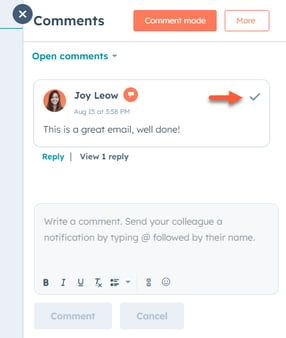
Gérer les commentaires résolus
Après avoir résolu un commentaire ou un fil de commentaires, le commentaire ne sera plus visible avec le filtre par défaut Ouvrir les commentaires. Consulter et gérer les commentaires résolus :
- Dans votre compte HubSpot, naviguez jusqu'à l'actif pour lequel vous souhaitez gérer les commentaires résolus.
- Dans l'éditeur de contenu, cliquez sur l'icône de commentaire en haut à droite. Dans la barre latérale de collaboration, tous les commentaires ou fils de commentaires non résolus sur l'outil sont affichés.
- Pour afficher vos commentaires résolus :
- Pour afficher les commentaires résolus et ouverts, cliquez sur le menu déroulant et sélectionnez Tous les commentaires.
- Pour afficher uniquement les commentaires résolus, cliquez sur le menu déroulant et sélectionnez Commentaires résolus.
- Pour transformer un commentaire résolu en commentaire non résolu, cliquez sur l'icône Plus ellipses et sélectionnez Marquer comme non résolu.

Ajouter des commentaires à des ressources spécifiques
Vous pouvez ajouter des commentaires directement aux activités des fiches d'informations CRM, aux conversations et aux actions de workflow. Dans les workflows, vous pouvez également ajouter des commentaires à l'aide de la barre latérale de collaboration par glisser-déposer.
Ajouter des commentaires à un enregistrement CRM
Collaborez avec votre équipe et entretenez les contacts en ajoutant des commentaires aux activités dans un enregistrement . Les autres utilisateurs ayant accès à la fiche d'informations pourront voir et répondre à votre commentaire. Des commentaires peuvent être ajoutés aux activités suivantes :
- Appels
- Tâches
- Notes
- Réunions
- E-mails enregistrés manuellement
Apprenez comment ajouter des commentaires à une activité sur un enregistrement.

Ajouter des commentaires dans la boîte de réception des conversations
Travaillez avec les utilisateurs de votre équipe pour revoir les fils de conversation ou pour assurer le suivi des contacts en ajoutant des commentaires à une conversation. Ces commentaires ne sont visibles que pour les utilisateurs de HubSpot et ne seront pas visibles pour le contact. Découvrez comment ajouter des commentaires à une conversation.
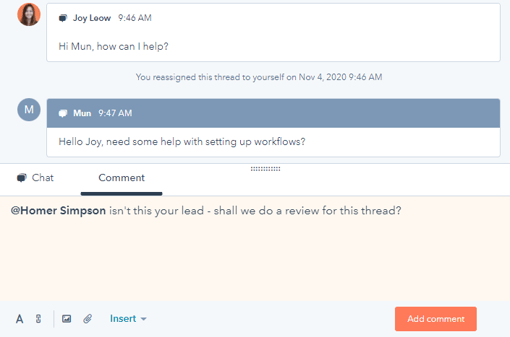
Ajouter des commentaires à une action de workflow
Ajoutez des commentaires à votre flux de travail et aux actions individuelles du flux de travail. Les commentaires peuvent être ajoutés à toutes les actions de workflow, y compris aux branches si/alors. Lorsque vous ajoutez des commentaires aux workflows, vous pouvez également utiliser la barre latérale de collaboration par glisser-déposer. Découvrez comment ajouter des commentaires à un workflow.
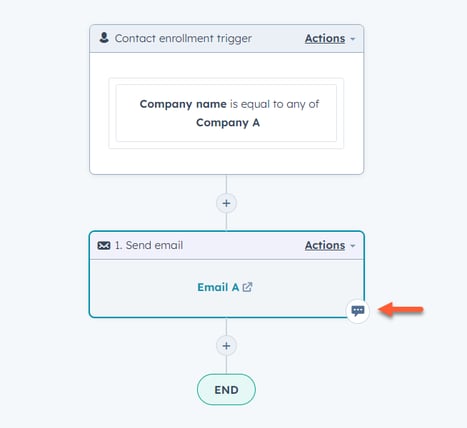
Ajouter des commentaires à l'aide de l'application mobile HubSpot
Vous pouvez consulter les commentaires existants ou en ajouter de nouveaux aux e-mails marketing et aux posts sociaux dans l'application mobile HubSpot :
- Ouvrez l'application HubSpot sur votre appareil iOS ou Android.
- En bas, appuyez sur Menu.
- Dans la section Marketing, appuyez sur E-mails marketing ou Social.
- Appuyez sur l'e-mail ou le message social que vous souhaitez commenter.
- En bas, touchez Voir les détails, puis touchez Ajouter un commentaire.
- Saisissez votre commentaire dans le champ de texte. Pour notifier un collègue de votre réponse, appuyez sur le symbole @ , puis saisissez le nom de l’utilisateur.


Ajouter des commentaires à vos actifs HubSpot
Dernière mise à jour: 3 septembre 2025
Disponible avec le ou les abonnements suivants, sauf mention contraire :
Ajoutez des commentaires à vos éléments HubSpot pour collaborer avec votre équipe et demander un retour d'information. Utilisez la barre latérale de collaboration pour ajouter des commentaires à vos éléments HubSpot. Vous pouvez également commenter directement dans les conversations ou les fiches d'informations CRM.
Lorsqu'un commentaire est ajouté, un e-mail de notification est généralement envoyé au propriétaire de l'élément et à tous les utilisateurs ou équipes mentionnés dans le commentaire. Découvrez-en davantage sur les e-mails de notification de commentaire.
Avant de commencer
Les outils que vous pouvez commenter dépendent de votre abonnement HubSpot :Ajouter des commentaires à l'aide de la barre latérale de collaboration
Dans la barre latérale de collaboration, vous pouvez ajouter et consulter tous les commentaires ajoutés à la ressource. Vous pouvez également ajouter des commentaires à des éléments spécifiques dans les sections suivantes :
Vous pouvez ajouter des commentaires à la plupart des ressources en effectuant les étapes suivantes :
Attention : vous ne pouvez pas @mentionner des utilisateurs dans les commentaires qui n'ont pas les permissions d'utilisateur pour voir le contenu.
Répondre aux commentaires, les modifier et les supprimer
Lorsque vos collègues et vous ajoutez des commentaires, vous pouvez consulter les commentaires de vos collègues et y répondre, ainsi que modifier ou supprimer les commentaires que vous avez ajoutés.
Attention : vous ne pouvez pas @mentionner des utilisateurs dans les commentaires qui n'ont pas les permissions d'utilisateur pour voir le contenu.
Résoudre vos commentaires (Pro et Entreprise uniquement)
Après avoir ajouté des commentaires sur vos ressources, si le commentaire a fait l'objet d'une action ou n'est plus pertinent, vous pouvez marquer le commentaire comme résolu.
Marquer un commentaire comme résolu
Pour marquer un commentaire comme résolu :
Gérer les commentaires résolus
Après avoir résolu un commentaire ou un fil de commentaires, le commentaire ne sera plus visible avec le filtre par défaut Ouvrir les commentaires. Consulter et gérer les commentaires résolus :
Ajouter des commentaires à des ressources spécifiques
Vous pouvez ajouter des commentaires directement aux activités des fiches d'informations CRM, aux conversations et aux actions de workflow. Dans les workflows, vous pouvez également ajouter des commentaires à l'aide de la barre latérale de collaboration par glisser-déposer.
Ajouter des commentaires à un enregistrement CRM
Collaborez avec votre équipe et entretenez les contacts en ajoutant des commentaires aux activités dans un enregistrement . Les autres utilisateurs ayant accès à la fiche d'informations pourront voir et répondre à votre commentaire. Des commentaires peuvent être ajoutés aux activités suivantes :
Apprenez comment ajouter des commentaires à une activité sur un enregistrement.
Ajouter des commentaires dans la boîte de réception des conversations
Travaillez avec les utilisateurs de votre équipe pour revoir les fils de conversation ou pour assurer le suivi des contacts en ajoutant des commentaires à une conversation. Ces commentaires ne sont visibles que pour les utilisateurs de HubSpot et ne seront pas visibles pour le contact. Découvrez comment ajouter des commentaires à une conversation.
Ajouter des commentaires à une action de workflow
Ajoutez des commentaires à votre flux de travail et aux actions individuelles du flux de travail. Les commentaires peuvent être ajoutés à toutes les actions de workflow, y compris aux branches si/alors. Lorsque vous ajoutez des commentaires aux workflows, vous pouvez également utiliser la barre latérale de collaboration par glisser-déposer. Découvrez comment ajouter des commentaires à un workflow.
Ajouter des commentaires à l'aide de l'application mobile HubSpot
Vous pouvez consulter les commentaires existants ou en ajouter de nouveaux aux e-mails marketing et aux posts sociaux dans l'application mobile HubSpot :
Articles similaires